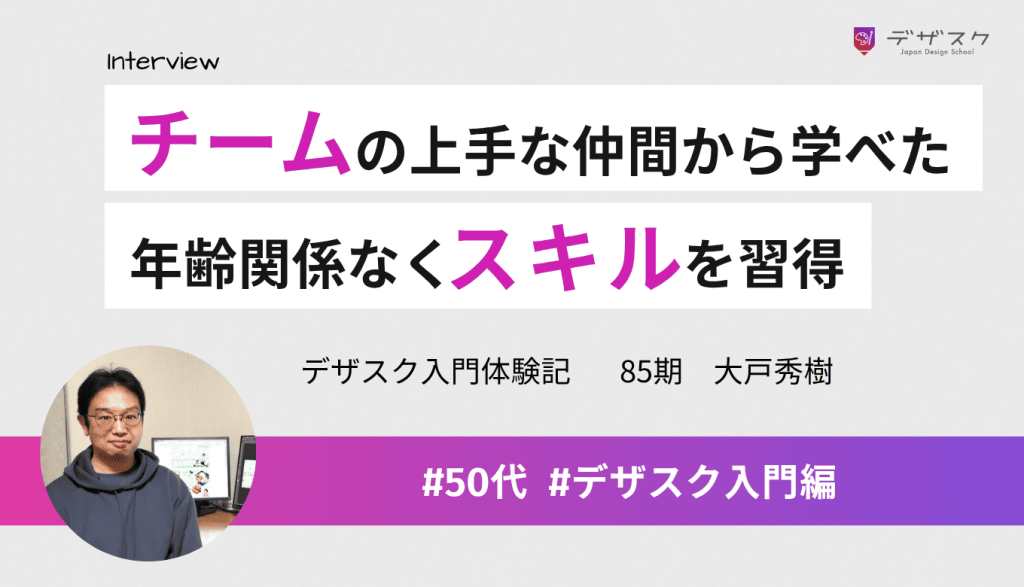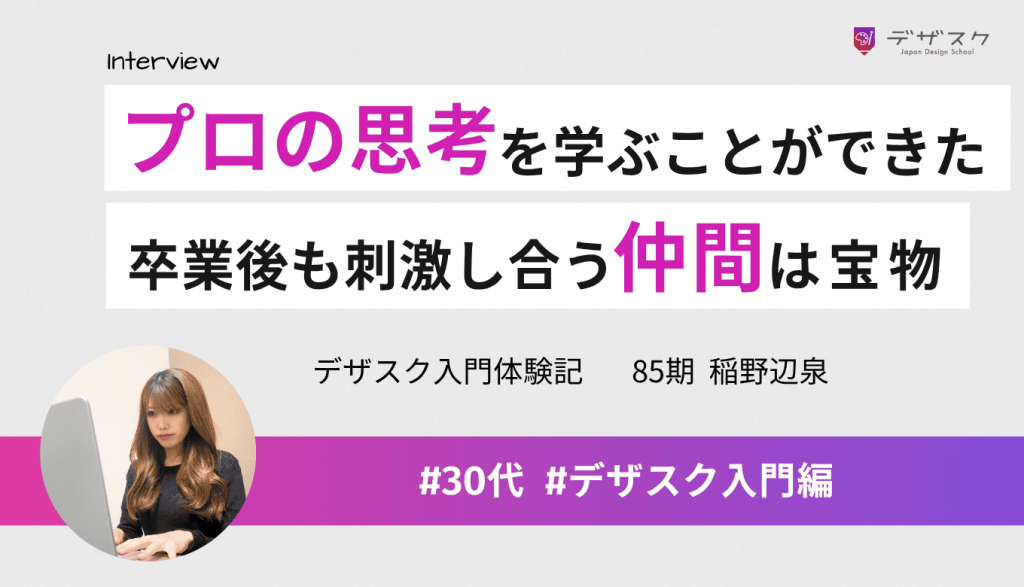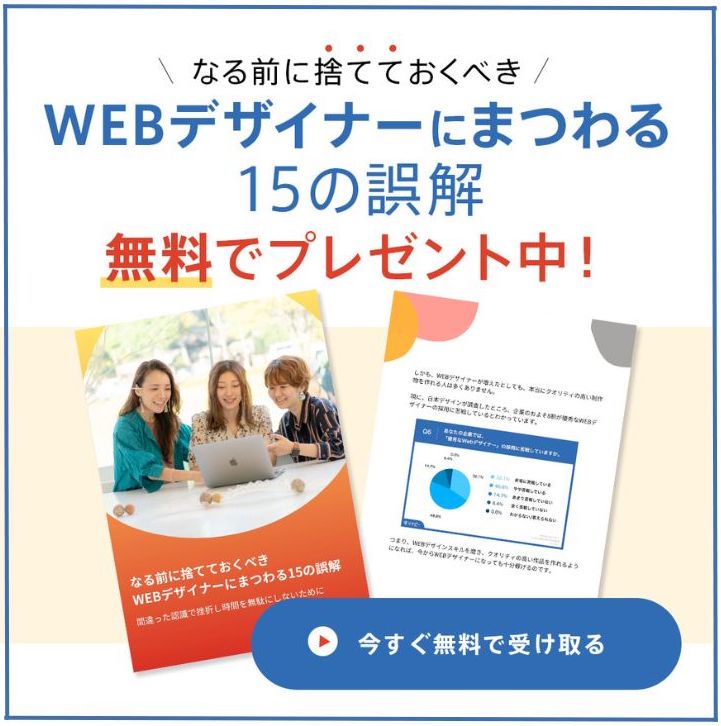日本デザインスクールをこれから受講予定の方からよく、「どんなパソコンを買えばいいですか」と相談されるので、今回はWEBデザイナーのパソコン選びについてお話ししていきたいと思います!
この内容を「動画で見たい!」という方は、下の動画(↓)をクリックしてご覧ください。
※動画と記事の内容は一緒ですが、記事化にあたって一部加筆修正を加えております。
【お知らせ】
3,500名以上の人生を変えるキッカケになった「好きなことで生きていく!WEBデザイナーという働き方セミナー」では、
などをお伝えしています。今だけ無料で開催しているので「WEBデザインの学び方がわからない」「WEBデザイン業界について知りたい」という方はぜひご参加ください。
>>詳しくはこちら
WEBデザイナーはMac?Windows?
ふじもん:そもそも、MacとWindowsどっち買えばいいんですかってよく聞かれると思うんですけど、どっちがいいとかってありますか?
けんぼー:うーん。正直、どちらでもいいです。Macでもいいし、WIndowsでも問題ないです。MacとWindowsを選ぶ基準として、一番大きいのは価格の違いですね。
ふじもん:確かに、値段が全然違うよね。
けんぼー:はい。Windowsの方が圧倒的に安いので、金銭面に余裕がないなら、Windowsで探してもらったらいいかなと思います。余裕があるんだったら、Macでもいいですね。カッコイイし。
ふじもん:確かに、Mac使ってる人って「カッコイイから」とか「クリエイターっぽいから」「カフェで映えるから」っていう人多いよね。
けんぼー:そうそう。
ふじもん:WEBデザインってなったら、基本的にはどっちでもできるからね。
けんぼー:どっちでもできる。確かにMacはクリエイター用に作られてるから、シンプルだったり機能性が良かったりするけど、そこまで圧倒的な違いはないです。
ふじもん:結論としては、MacでもWindowsでも、どっちでも大丈夫だよってことですね。
CPU=頭の良さ
ふじもん:続いて、MacでもWindowsでも共通してくる3つのスペックについてお話ししていこうと思います。
けんぼー:さっきもお伝えしたんですけど、MacかWindowsかは正直どちらでも良くて、選ぶときにより重要になってくるのがスペックです。スペックは大きく分けて「CPU」「メモリ」「ストレージ」の3つあります。この3つを押さえておけば良いかなーという感じです。
ふじもん:CPU、メモリ、ストレージですね。
けんぼー:まず「CPU」なんですけど、そもそもCPUは一言で言うと「頭脳」です。
ふじもん:頭脳。頭の良さ?
けんぼー:そうそう。Corei5とかCorei7とかが一般的ですね。最低限どれを選ぶといいかは後でまとめてご紹介するので、まずはCPU=頭脳、頭の良さって覚えておいてください。
【お知らせ】
まずは無料でWEBデザインを学びませんか?
デザインに少しだけ興味がある方に向けて、豪華な無料プレゼントを用意しました。
✔️ WEBデザイン20レッスン
✔️ WEBデザイナータイプ診断
✔️ 60分でバナーが作れるレッスン動画
✔️ 月収3万円が叶う!副業ロードマップ
✔️月100万稼いだデザイナーによる特別動画講座
メモリ=机の広さ
ふじもん:続いてメモリですね。
けんぼー:メモリは、例えるなら机の広さみたいなものです。
ふじもん:ほお、なるほど。メモリが大きければ大きいほど、机が広いってこと?
けんぼー:そうです。机が広いとどうなるかっていうと、WEBデザインでいうとPhotoshopだったりIllustratorだったり、Dreamweaverだったり、同時に使うと机がいっぱいになっていくんですよ。
ふじもん:なるほどなるほど
けんぼー:机がいっぱいになっていくと、処理するスピードが落ちてきて、作業が止まってしまうこともあるんです。
ふじもん:なるほど、効率が悪くなるよね。1~2人用の机で、私たち2人だったらギリギリ座って作業できるけど、8人とかきたらめちゃめちゃやりにくい、みたいなこと?
けんぼー:そうそう。
ふじもん;机が大きければ大きいほど、メモリが大きければ大きいほど効率よく作業ができるってことね。
けんぼー:そうです。メモリも、単位でいうと4GB、8GB、16GB、32GB、64GBってあります。
ストレージ=胃袋の大きさ!?
ふじもん:最後はストレージですね。
けんぼー:ストレージは、簡単です。例えるなら、胃袋の大きさ。
ふじもん:容量ってこと?
けんぼー:そうそう。ストレージで、どのくらいのデータをパソコンに詰め込めるかが決まるわけです。
ふじもん:CPUが頭、メモリが机の広さ、ストレージが胃袋の大きさってことですね。
けんぼー:その通りです!
WEBデザイナーが持つべきパソコンの最低スペックは?
ふじもん:それぞれの役割はわかったので、WEBデザインやるなら最低これぐらいのスペックがあるといいよねみたいなのを教えてもらえますか?
けんぼー:はい、説明していきますね。パソコンを選ぶ基準として、まずCPU(頭の良さ)がCorei5以上。
ふじもん:5以上、ですね。わかりました。
けんぼー:続いてメモリ(机の広さ)が最低でも8GB以上。
ふじもん:さっき4GBとかもあるよって言ってたけど、4GBだとちょっと低い?
けんぼー:そうですね、4GB買ってPhotoshop開いたら確実に止まっちゃうと思います。
ふじもん:そしたらいま4GB持ってる人は、できれば8GB以上のものを買い直した方がいいよってことですかね?
けんぼー:できなくはないと思うけど、結構キツイです。作業してても結構ストレス溜まります。何か作業しようとしてクリックしたら、画面が固まっちゃうみたいな。
ふじもん:なるほど、そういう感じになるんだ…じゃあWEBデザインやるなら8GB以上は用意した方がいいってことですね。
けんぼー:最後、ストレージ(胃袋の大きさ)は128GB以上は最低かな。
ふじもん:まとめると、CPUがCorei5以上、メモリは8GB以上でストレージが128GB以上あれば、普通にWEBデザインはできるっていう感じですね。
けんぼー:まあ、あくまで最低ラインにはなるけど、それだけあればできますね。
WEBデザイナーに推奨したいパソコンのスペックは?
ふじもん:いまお話ししたのが最低のラインとして、おすすめのスペックはありますか?
けんぼー:これくらいあると快適にサクサク作業できるよという基準だと、CPUがCorei7はあったほうが、より快適に作業できます。
ふじもん:7以上、ですね。
けんぼー:Corei7以上あると、処理速度が速くなります。
ふじもん:なるほどなるほど。
けんぼー:次がメモリなんですけど、メモリは16GB以上欲しいですね。
ふじもん:16GB、さっきの倍ですね。
けんぼー:そうそう、16GBはあった方がいいね。で、最後、ストレージが…
ふじもん:お待ちかねの!胃袋ね。(笑)
けんぼー:そうそう胃袋(笑)は、256GB以上あったらいいかな。
ふじもん:これもさっきの倍ですね。
けんぼー:ストレージについて、補足で豆知識的なものをお伝えすると、HDDとSSDっていうのがありまして。
ふじもん:ん?ストレージの中に2種類あるってこと?
けんぼー:そうそう、HDD(ハードディスク)とSSD(ソリットステートドライブ)っていうのがあります。
ふじもん:ソリットステーt…何それ難しそうですね。
けんぼー:普段は略称(HDDとSSD)の方しか使わないから、そっち覚えてもらえたら大丈夫です(笑)
ふじもん:この2つは何が違うの?
けんぼー:処理速度が全然違います。SSDの方が速いです。
ふじもん:そうなんだ。
けんぼー:たとえば何かを保存するときとか。SSDだと移動とか読み込みとかがかなり速いです。で、ストレージは最低128GBでおすすめは256GBってお伝えしたんですけど、正直128GBでも全然いいです。
ふじもん:どうして?
けんぼー:実は外付けでHDDとかSSDが付けられるんですよ。
ふじもん:あー、なるほどね。ストレージはあくまでパソコン本体にどれだけ入れられるかっていうことなのか。
けんぼー:そうですそうです。容量足りなくなったと思ったら、後から追加でつけることもできるので、そこはあんまり気にしなくていいかなと思ってます。
ふじもん:なるほど、わかりました!
まとめ
けんぼー:まあ最悪、ここまでの話聞いててもよくわかんないよって方いたら、お伝えした3つの数字だけメモして電気屋さんに行って「これが欲しいです」って言ってもらったら間違い無いです。
ふじもん:そうね、間違いないね。
最低スペック
CPU:Corei5
メモリ:8GB
ストレージ:128GB
おすすめスペック
CPU:Corei7
メモリ:16GB
ストレージ:256GB
(※ただしストレージは外付けも可能)
ふじもん:これで電気屋さんに行って、MacかWindowsかどちらでも大丈夫なので価格だったり使いやすさを基準に選んでもらったら、WEBデザインでは問題なく使える、ということですね。
けんぼー:はい!
ふじもん:けんぼー、今日はありがとうございました
けんぼー:ありがとうございました!参考になれば嬉しいです。
より詳しく知りたい方はこちらの記事もご覧ください